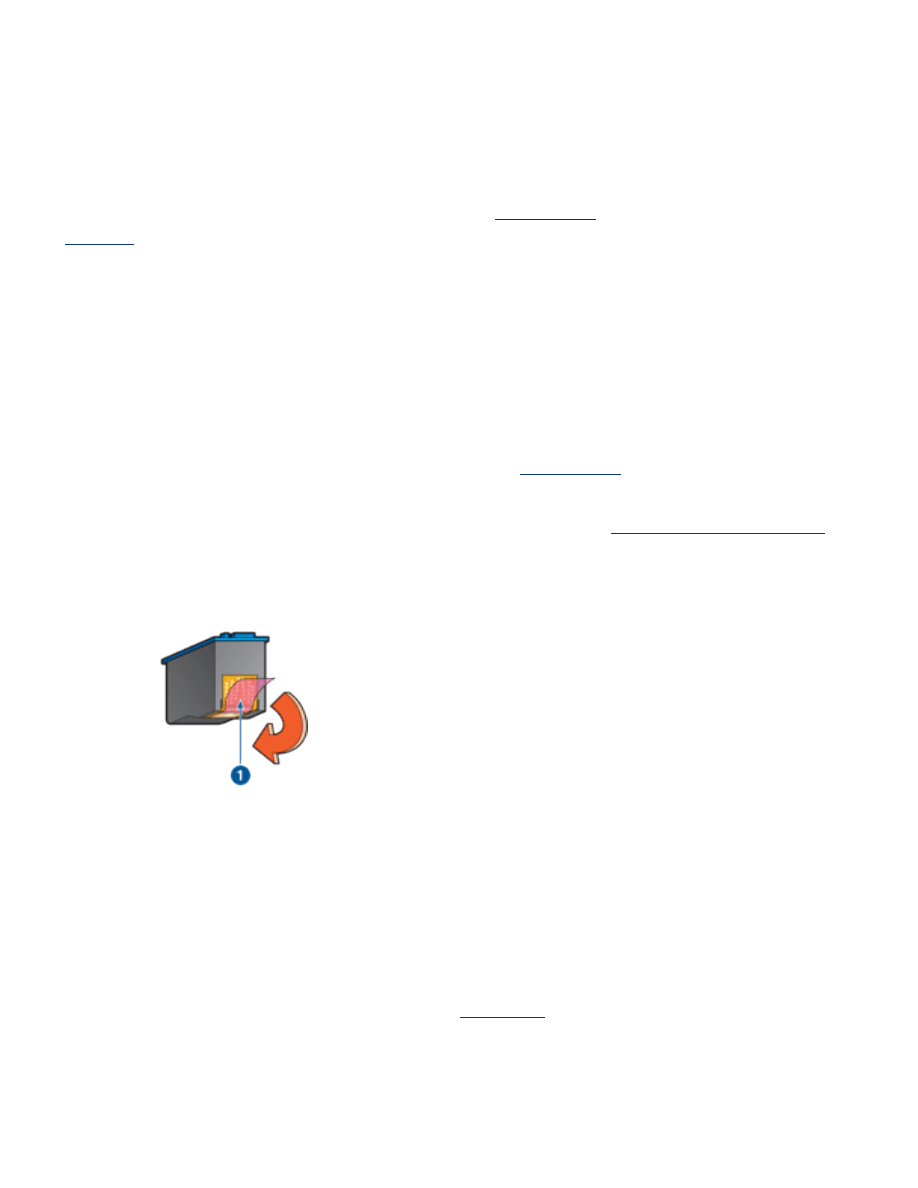
a qualidade de impressão é baixa
faixas de tinta e linhas faltando
Se faltarem linhas ou pontos ou se houver riscos de tinta nas páginas impressas,
talvez os cartuchos de impressão estejam com
pouca tinta
ou necessitem de uma
limpeza
.
a impressão está esmaecida
●
Verifique se há um cartucho de impressão preto instalado.
Se o texto e as imagens em preto nas impressões estiverem esmaecidos,
significa que somente o cartucho de impressão colorido está sendo usado.
Insira um cartucho de impressão preto, além do cartucho de impressão
colorido, para obter uma excelente qualidade de impressão preta.
●
Verifique se algum dos cartuchos está com
pouca tinta
.
Se um dos cartuchos estiver com pouca tinta, talvez seja necessário substituí-
lo. Para obter os números de peça corretos, consulte
cartuchos de impressão
.
●
Verifique se a fita plástica que protege os injetores de tinta foi removida dos
cartuchos.
1. fita plástica
●
Talvez seja necessário selecionar uma qualidade mais alta de impressão.
páginas em branco são "impressas"
●
Pode ser que a parte protetora de fita plástica ainda esteja colada nos
cartuchos de impressão. Verifique se a fita plástica foi removida dos cartuchos.
●
É possível que os cartuchos estejam
sem tinta
. Substitua os cartuchos de
impressão vazios.
muita tinta ou pouca tinta é impressa na página
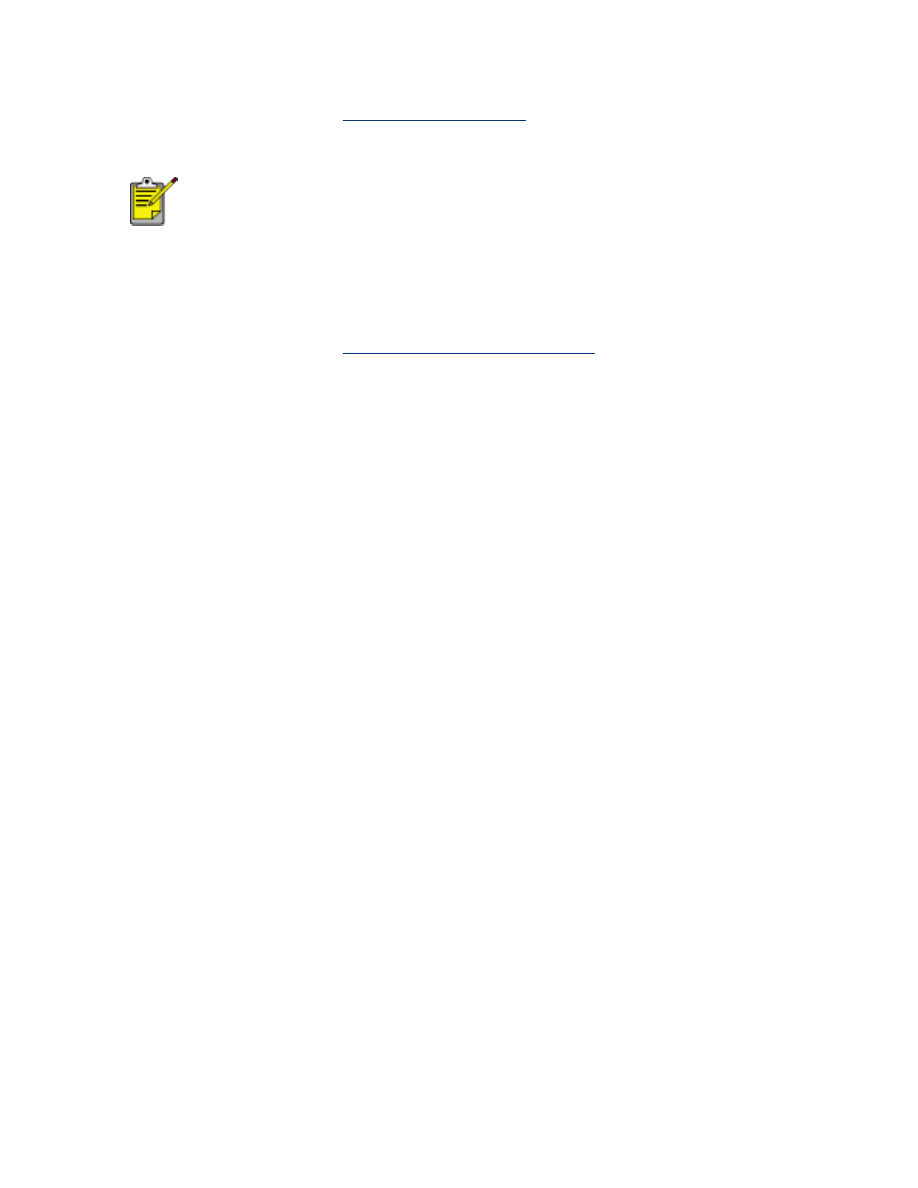
ajuste o volume de tinta e o tempo de secagem
1. Abra a caixa de diálogo
Recursos avançados
.
2. Ajuste o
Volume de tinta
para
Claro
ou
Muito
.
Se você aumentar o volume de tinta, ajuste o
Tempo de
secagem
para
Mais
, para evitar que a tinta borre.
3. Clique em
OK
, e depois, em
OK
novamente.
selecionar um tipo de papel específico
1. Abra a caixa de diálogo
Propriedades da impressora
.
2. Selecione a guia
Papel/Qualidade
.
3. No campo
Tipo
, selecione um tipo de papel adequado. Não selecione
Automático
.